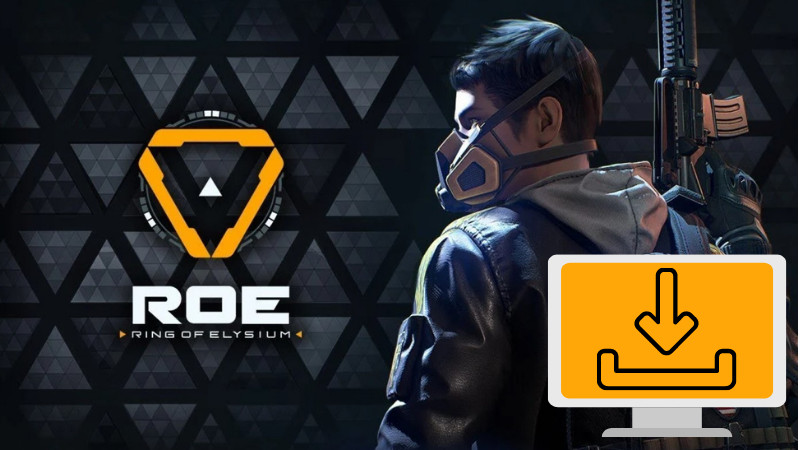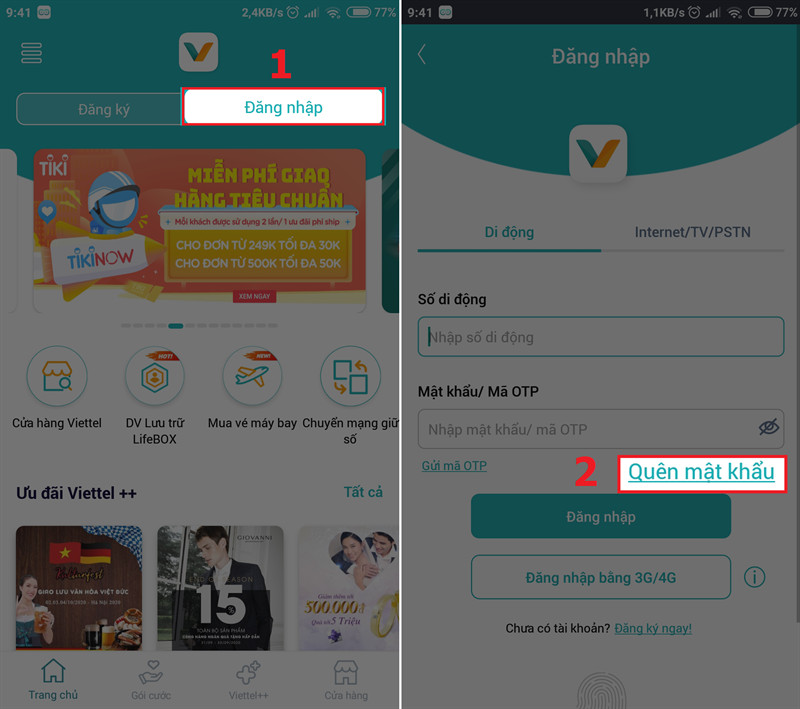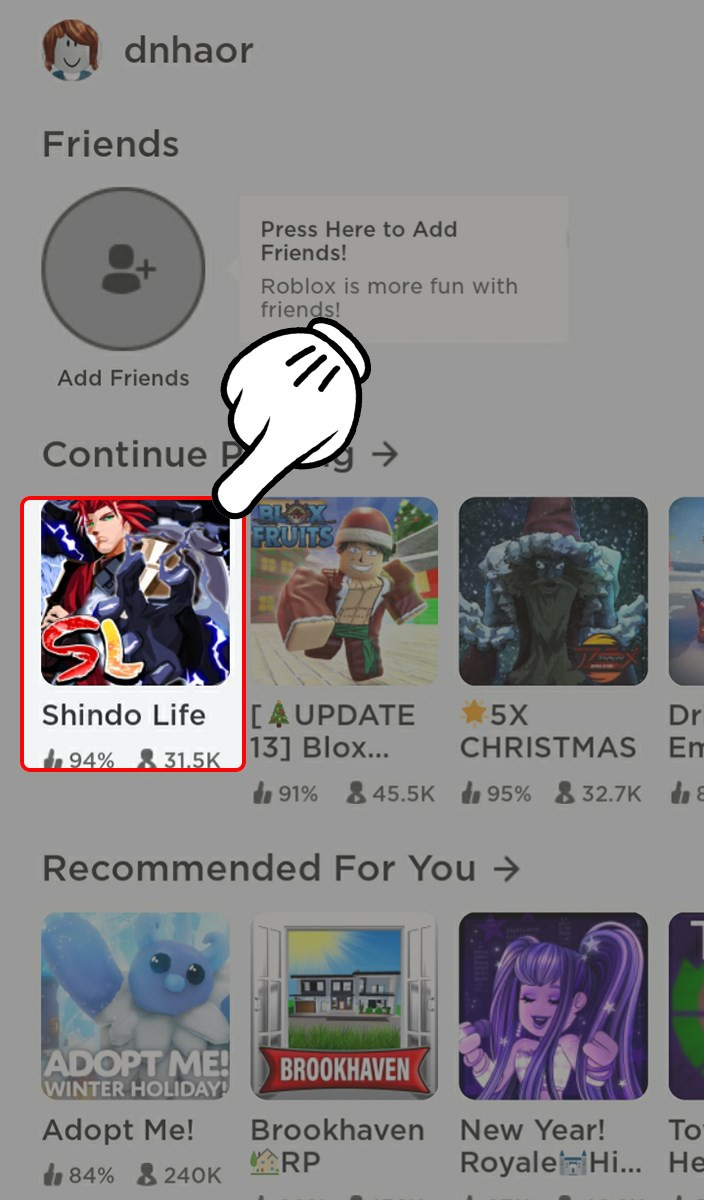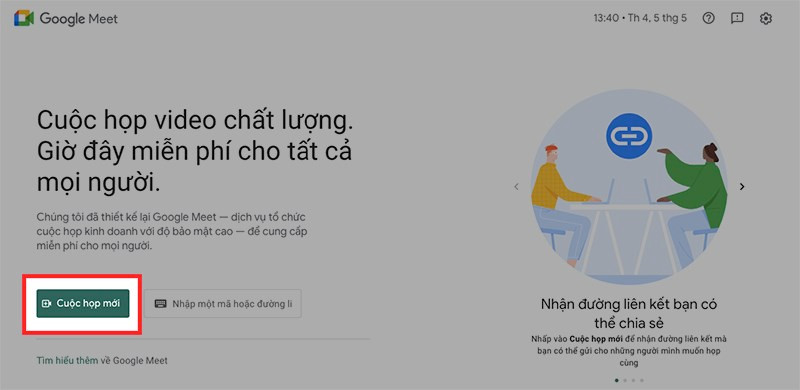Hướng Dẫn Biến Điện Thoại Thành Webcam Máy Tính Với iVCam
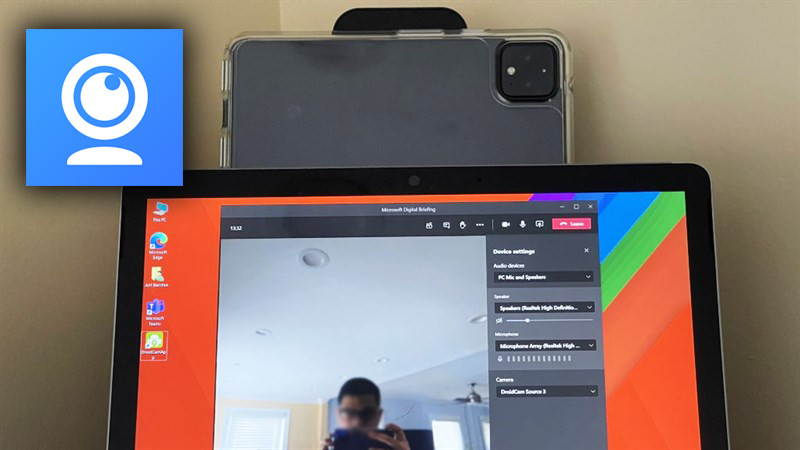
Bạn đang tìm kiếm giải pháp biến chiếc điện thoại thông minh thành webcam cho máy tính? Ứng dụng iVCam chính là câu trả lời! Bài viết này trên xemtingame.com sẽ hướng dẫn chi tiết cách sử dụng iVCam, giúp bạn tận dụng camera điện thoại cho việc học tập, họp online và livestream một cách dễ dàng.
Tại sao nên dùng điện thoại làm webcam?
Việc học tập và làm việc trực tuyến ngày càng phổ biến, kéo theo nhu cầu sử dụng webcam tăng cao. Tuy nhiên, không phải ai cũng sở hữu một chiếc webcam chất lượng. iVCam giúp bạn giải quyết vấn đề này bằng cách biến điện thoại thành webcam, tận dụng camera chất lượng cao có sẵn trên thiết bị di động. Điều này đặc biệt hữu ích khi webcam máy tính bị hỏng, chất lượng kém hoặc bạn muốn trải nghiệm hình ảnh sắc nét hơn. Hãy cùng xemtingame.com khám phá cách thực hiện nhé!
Hướng dẫn sử dụng iVCam chi tiết
Hướng dẫn này được thực hiện trên iPhone và laptop, nhưng bạn hoàn toàn có thể áp dụng tương tự cho các dòng điện thoại Android và máy tính khác.
1. Tải và cài đặt iVCam
- Trên máy tính: Tải iVCam tại trang chủ iVCam.
- Trên điện thoại: Tải iVCam từ App Store (iOS) hoặc Google Play Store (Android).
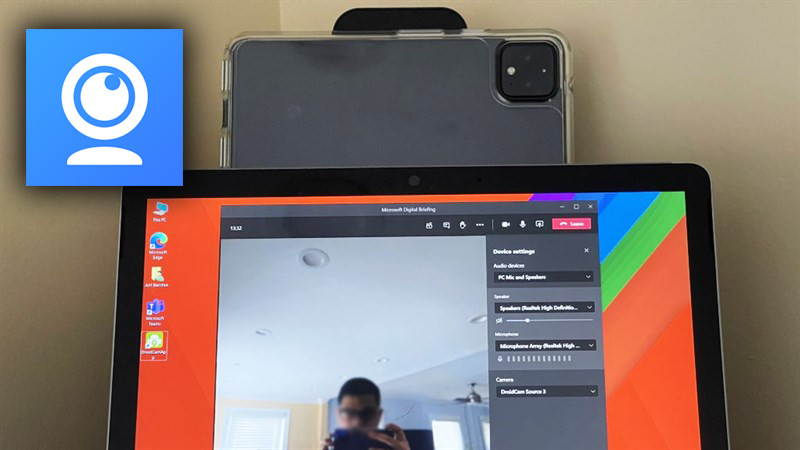 Tải iVCam trên máy tính và điện thoạiAlt: Giao diện ứng dụng iVCam trên điện thoại và máy tính
Tải iVCam trên máy tính và điện thoạiAlt: Giao diện ứng dụng iVCam trên điện thoại và máy tính
2. Cài đặt iVCam trên máy tính
Sau khi tải về, hãy click đúp vào file cài đặt iVCam trên máy tính.
- Chọn Run.
- Chọn ngôn ngữ English và nhấn OK.
- Nhấn Next.
- Tích chọn Create a desktop shortcut (tạo shortcut trên màn hình) và Run at Startup (khởi động cùng Windows) nếu muốn. Nhấn Next.
- Nhấn Install để bắt đầu cài đặt.
- Nhấn Finish sau khi hoàn tất.
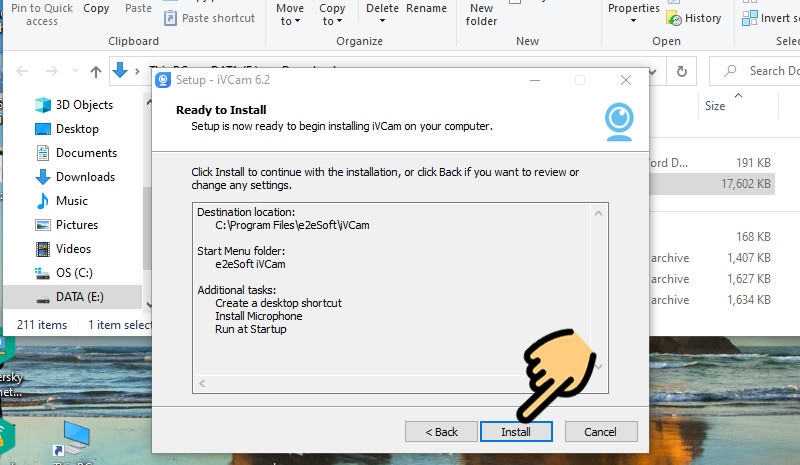 Cài đặt iVCam trên máy tínhAlt: Cửa sổ cài đặt phần mềm iVCam trên máy tính
Cài đặt iVCam trên máy tínhAlt: Cửa sổ cài đặt phần mềm iVCam trên máy tính
3. Kết nối điện thoại và máy tính
- Mở ứng dụng iVCam trên điện thoại và phần mềm iVCam trên máy tính. Đảm bảo cả hai thiết bị đều kết nối cùng một mạng Wi-Fi. Chúng sẽ tự động kết nối với nhau.
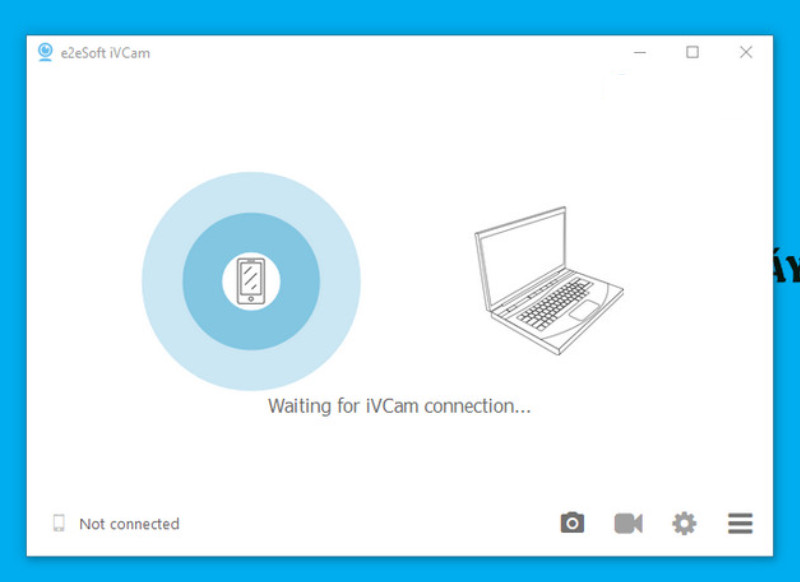 Kết nối điện thoại và máy tính qua iVCamAlt: Giao diện phần mềm iVCam trên máy tính sau khi kết nối với điện thoại
Kết nối điện thoại và máy tính qua iVCamAlt: Giao diện phần mềm iVCam trên máy tính sau khi kết nối với điện thoại
4. Tùy chỉnh cài đặt
- Trên phần mềm iVCam máy tính, click vào biểu tượng 3 gạch ngang và chọn Settings.
- Chọn thẻ General.
- Tại đây, bạn có thể tùy chỉnh Video Size (kích thước video) và Video Quality (chất lượng video) theo ý muốn.
- Nhấn OK để lưu cài đặt.
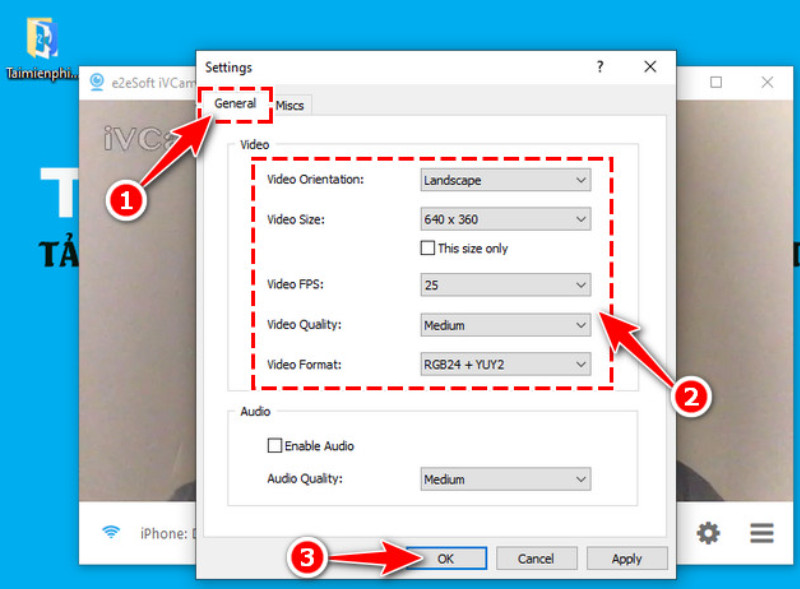 Tùy chỉnh cài đặt iVCamAlt: Cửa sổ cài đặt iVCam trên máy tính, cho phép tùy chỉnh kích thước và chất lượng video
Tùy chỉnh cài đặt iVCamAlt: Cửa sổ cài đặt iVCam trên máy tính, cho phép tùy chỉnh kích thước và chất lượng video
Bắt đầu sử dụng!
Giờ đây, bạn đã sẵn sàng sử dụng camera điện thoại làm webcam! Hãy mở ứng dụng học tập, họp trực tuyến hoặc livestream yêu thích và chọn iVCam làm nguồn webcam. iVCam hỗ trợ nhiều ứng dụng phổ biến như Zoom, Google Meet, OBS Studio, v.v.
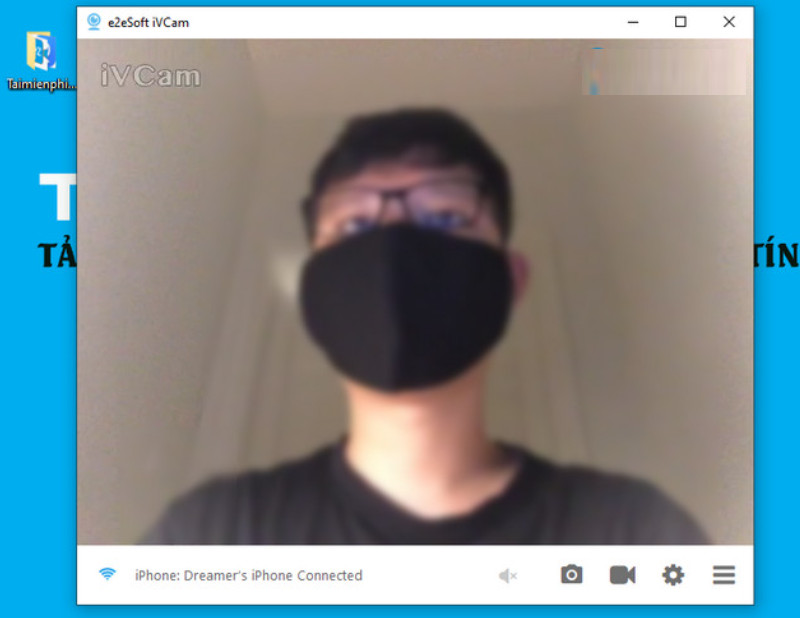 Sử dụng điện thoại làm webcamAlt: Hình ảnh hiển thị điện thoại đang được sử dụng làm webcam
Sử dụng điện thoại làm webcamAlt: Hình ảnh hiển thị điện thoại đang được sử dụng làm webcam
Lời kết
iVCam là một giải pháp tiện lợi và hiệu quả để biến điện thoại thành webcam máy tính. Hy vọng bài viết này trên xemtingame.com đã giúp bạn cài đặt và sử dụng iVCam thành công. Đừng quên chia sẻ bài viết nếu bạn thấy hữu ích nhé!